Access数据库怎么限制身份证号的输入?
来源:网络收集 点击: 时间:2024-04-08【导读】:
在Access数据库中维护人员基本信息表时,身份证号是一个非常重要的字段,如果不加以限制就可以输入任意的字符,这可能会造成错误。那么如何避免这种情况呢?本文将介绍详细方法,希望对大家有用。品牌型号:清华同方超越Z760H系统版本:Windows7软件版本:Access2010方法/步骤1/3分步阅读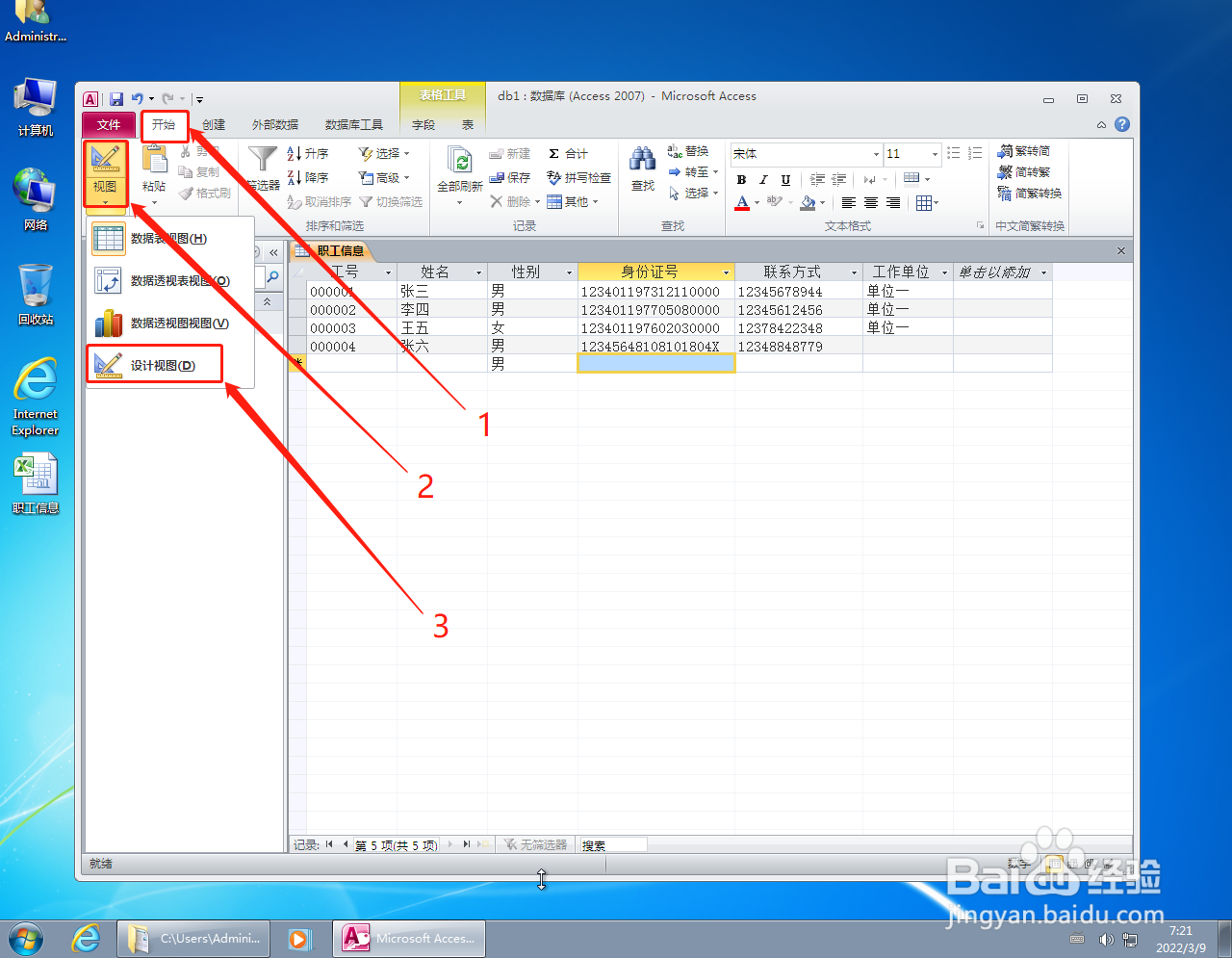 2/3
2/3 3/3
3/3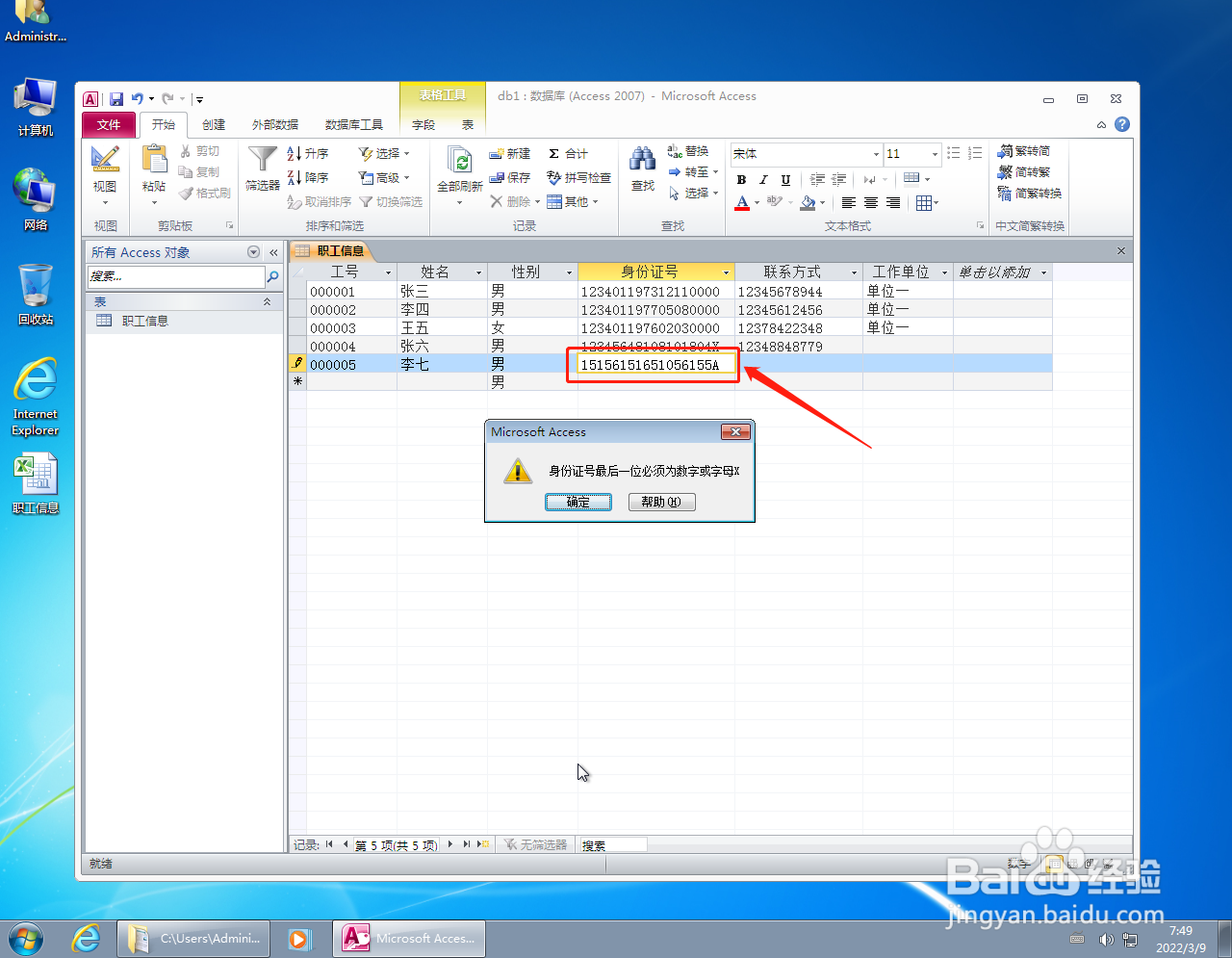
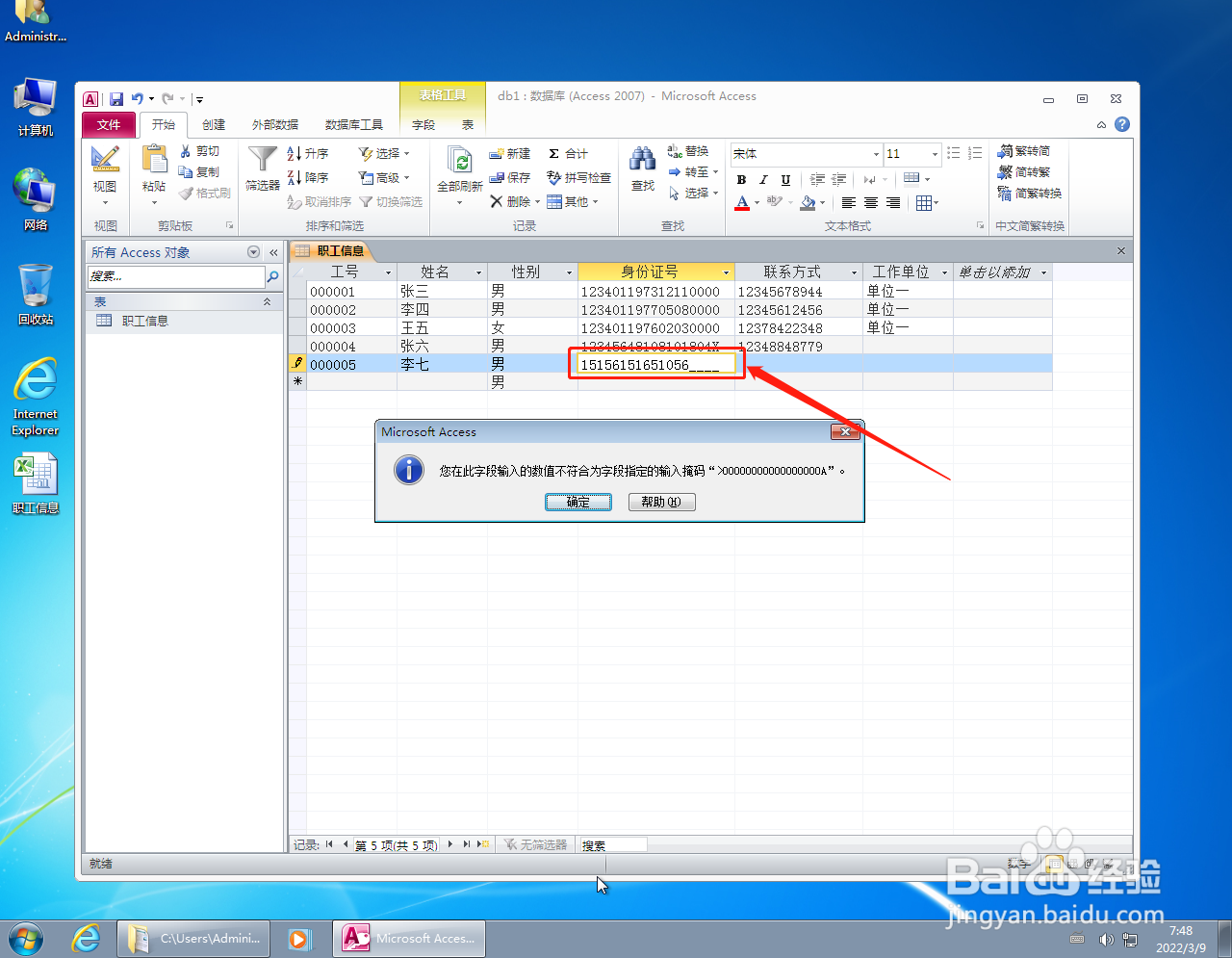 注意事项
注意事项
进入“设计视图”
双击左边栏的表格图标打开表(本例中为“职工信息”表),然后点击“开始”选项卡下的“视图”按钮,再点击“设计视图”,即可打开“设计视图”窗口。
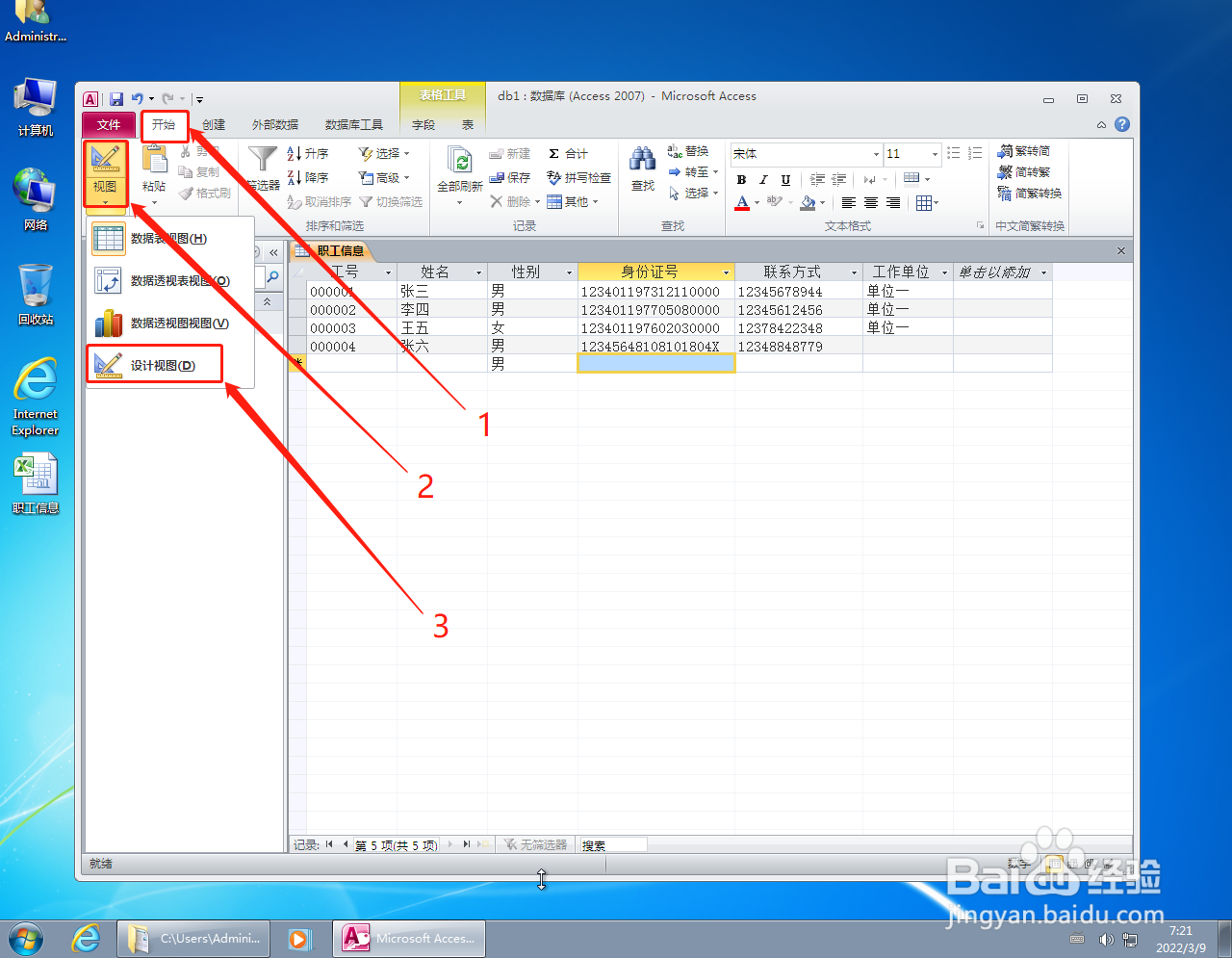 2/3
2/3限制输入的文本
点击“身份证号”字段,然后在下方的“输入掩码”处输入“00000000000000000A”(一个大于号,17个0,一个大写A),“有效性规则”处输入like *X or like *#,“有效性文本”处输入“身份证号最后一位必须为数字或字母X”,最后点击左上角的“保存”按钮,即可完成输入限制。
 3/3
3/3测试结果
点击“视图”按钮再点击“数据表视图”,然后在新行的“身份证号”列输入数据,发现前17位只能输入数字,第18位可以输入数字也可以输入字母,但输入字母时会自动变为大写且如果不是X就会弹出“有效性文本”设置的错误提示,如果少输入位数则会弹出不符合掩码的错误,这说明设置已成功。
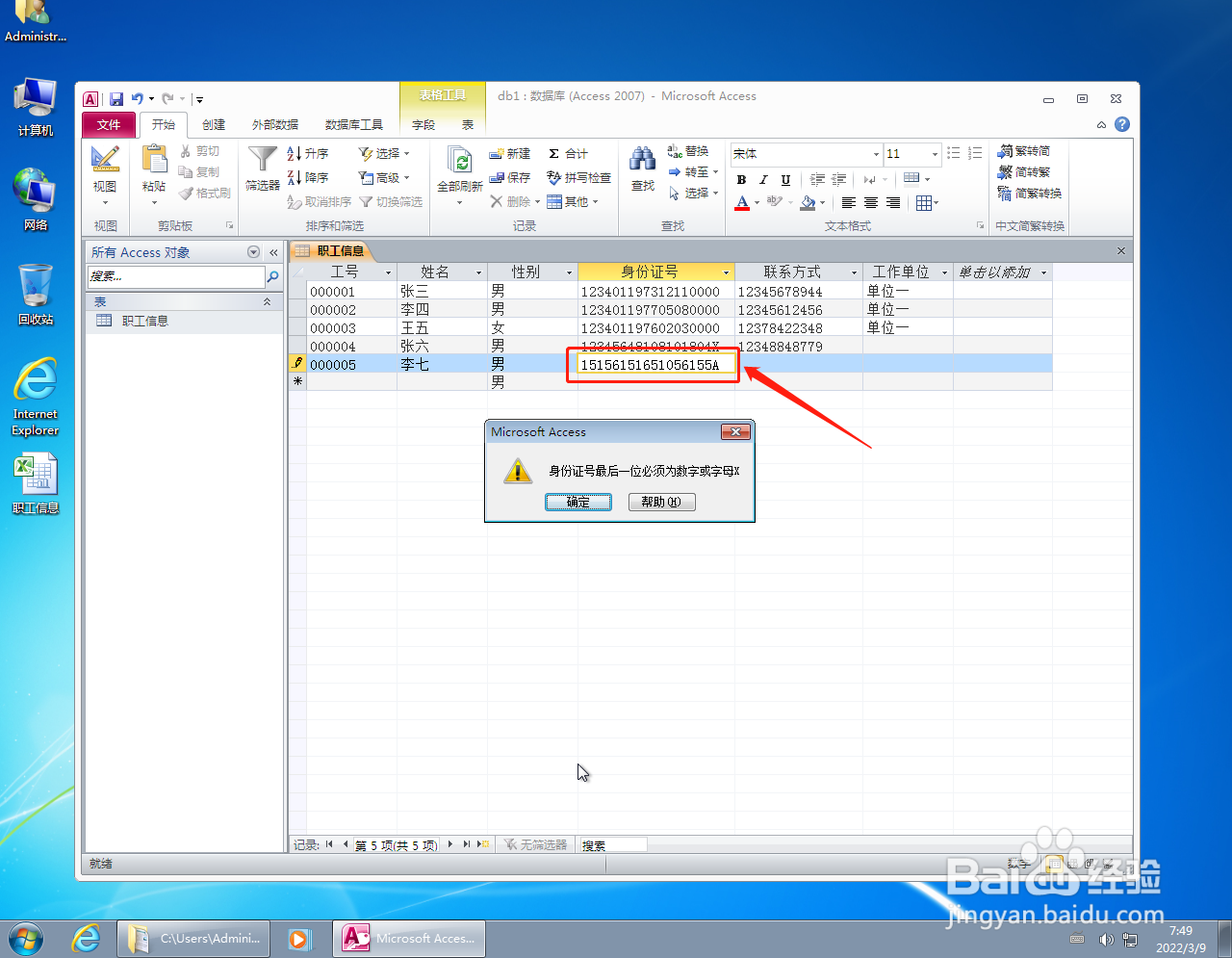
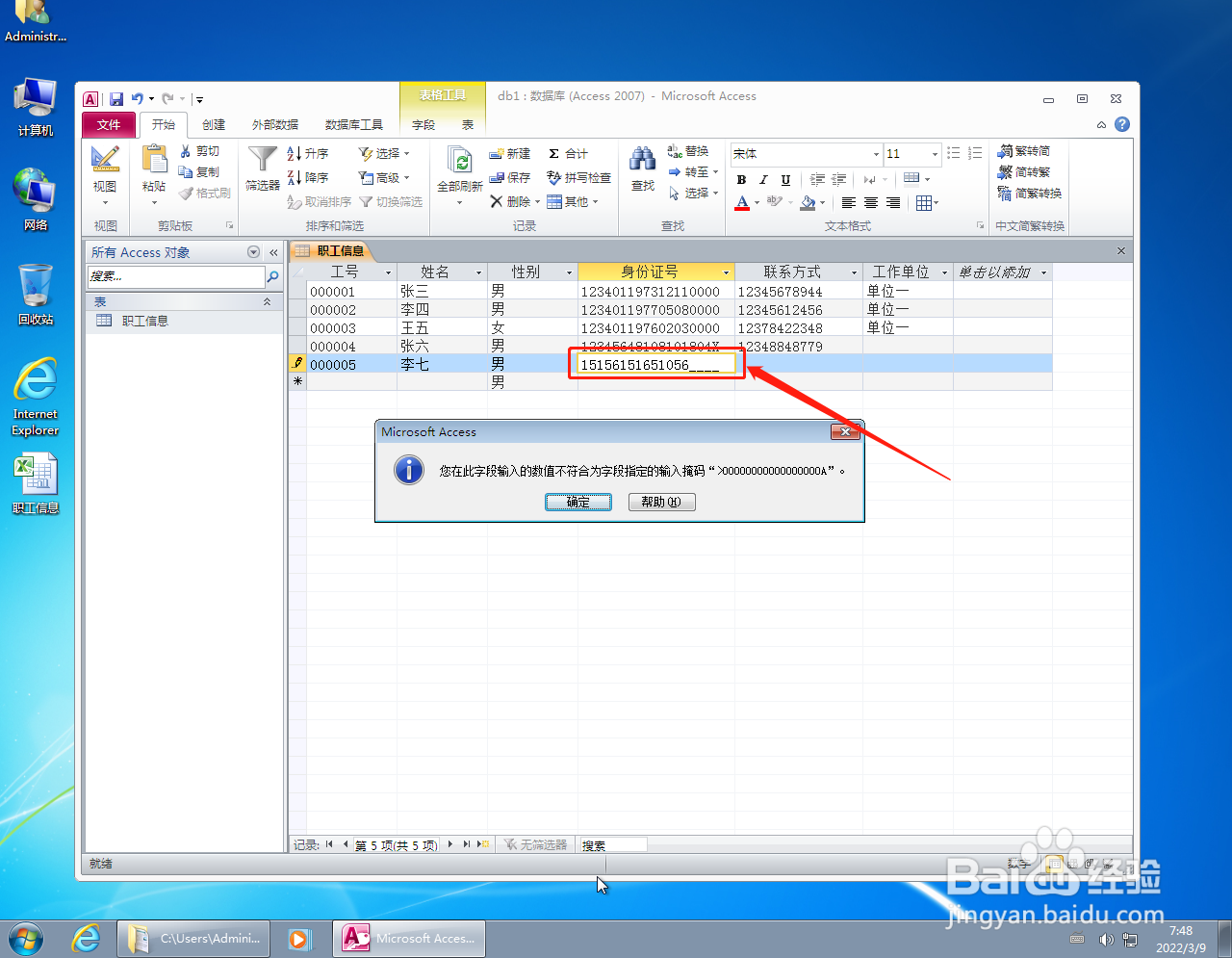 注意事项
注意事项第2步骤的“有效性文本”是一个错误提示,可以根据实际情况填写。
本方法只是简单限制了位数以及数字和字母的输入,实际的身份证号还要考虑其他规则。
版权声明:
1、本文系转载,版权归原作者所有,旨在传递信息,不代表看本站的观点和立场。
2、本站仅提供信息发布平台,不承担相关法律责任。
3、若侵犯您的版权或隐私,请联系本站管理员删除。
4、文章链接:http://www.1haoku.cn/art_462599.html
上一篇:怎样使用VBA添加不重复值到组合框?
下一篇:王者营地荣耀币充值成功没到账怎么办
 订阅
订阅